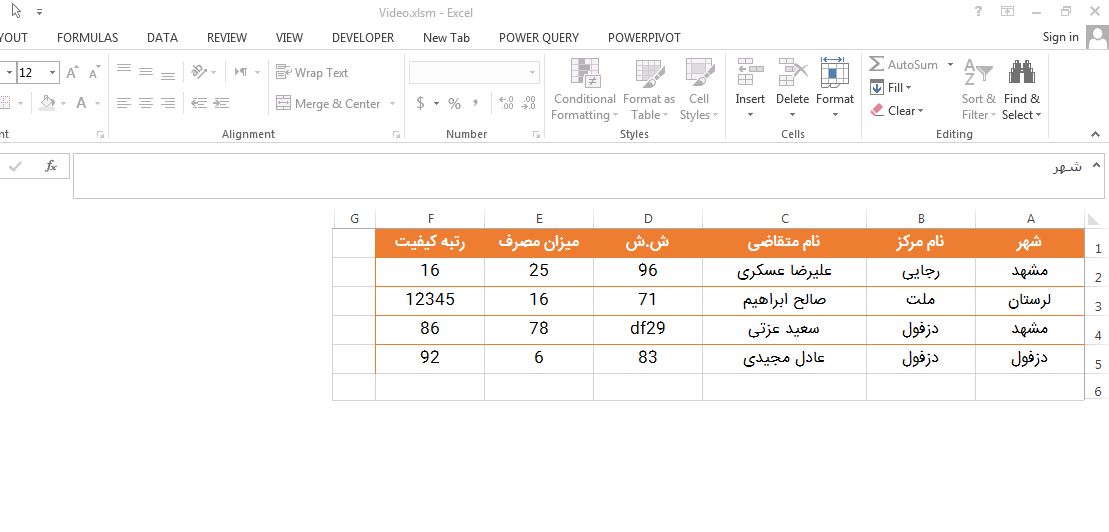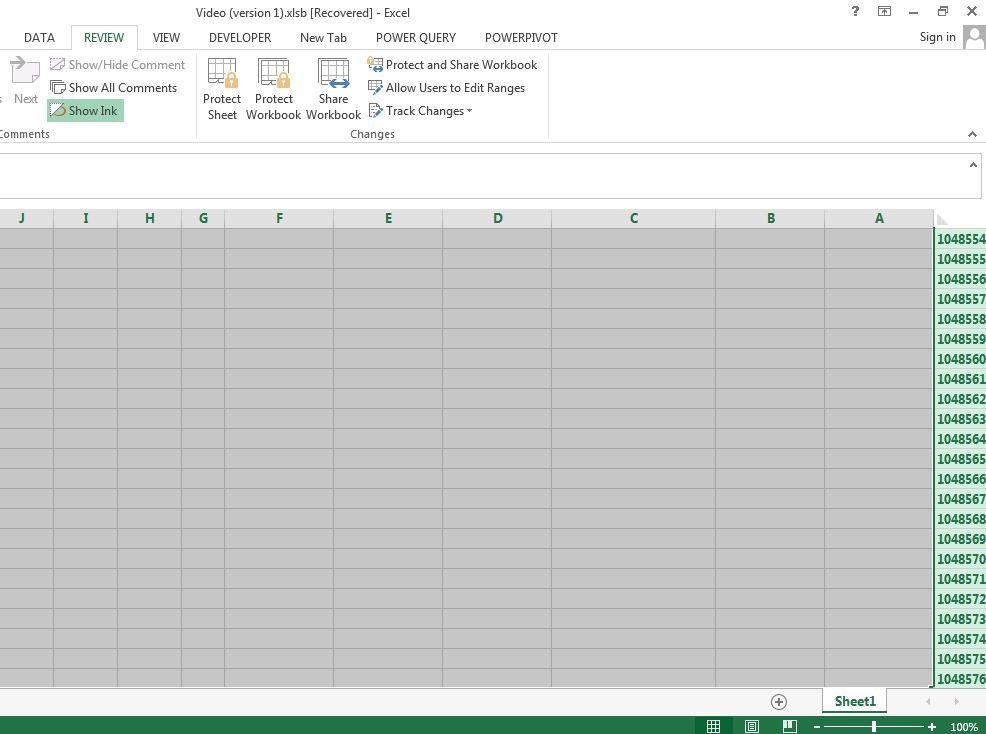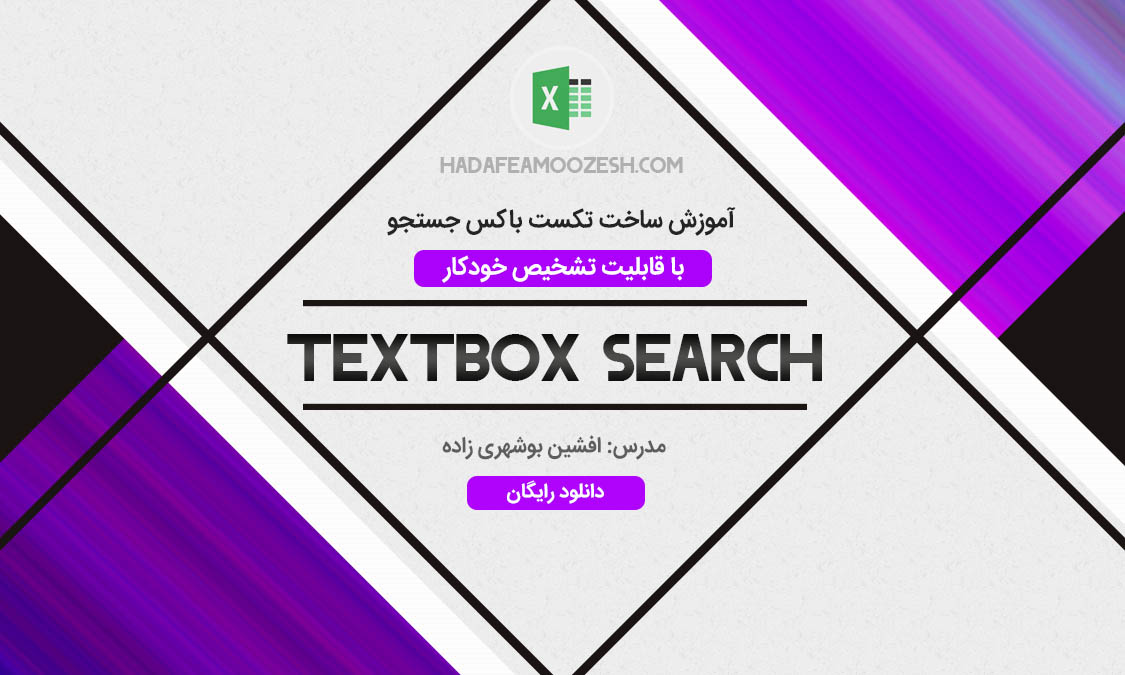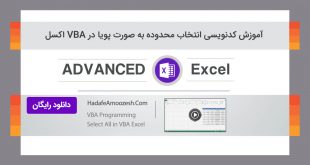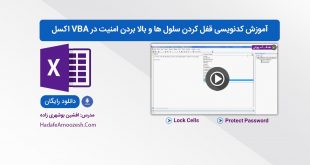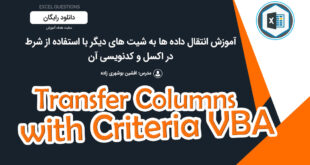کدنویسی پنهان کردن سطرها و ستون ها در اکسل و مشخص کردن محدوده کاری
نکته: می توانید ویدئوی کامل کدنویسی پنهان کردن سطرها و ستون ها در اکسل را در پایین همین صفحه مشاهده نمایید.
در این آموزش قصد داریم نکات بسیار خوبی در زمینه پنهان کردن سطرها و ستون ها در اکسل و شیوه کدنویسی آن را بیاموزیم. قطعا با نکاتی که در این آموزش وجود دارد می توانید آن را گسترش دهید و پنهان کردن سطر ها و ستون ها در اکسل را با کنترل های پیشرفته اکسل ادغام کنید و از ترکیب آنها ، عملیات مفید و کاربردی را انجام و پیاده سازی نمایید.
همان طور که می دانید در آموزش قفل گزاری سلول ها و امنیت در اکسل ، به طور کامل شیوه بالا بردن سطح امنیتی سلول ها در اکسل را بررسی کرده ایم و می توانید به طور کامل این آموزش را در صورت عدم مشاهده ، ببینید و نکات فراوان آن را یاد بگیرید. اما در این آموزش فعلی ، قصد و تمرکز کامل ما روی پنهان کردن سطرها و ستون ها در اکسل می باشد به طوری که کاربر قادر به نمایان کردن آنها نباشد و فقط بتوان در محیط کاری تعریف شده ، عملیات تغییر را داشت.
فرض کنید داده ها و محدوده کاری ما به صورت زیر می باشد:
حال قصد داریم با استفاده از کدنویسی سطرهای بین ۷ تا آخرین سطر موجود در شیت را پنهان کنیم و همچنین ستون های بین H تا آخرین ستون را پنهان کنیم. در این حالت باید در ابتدا بدانیم که چگونه می توانیم تا آخرین سطر را پیدا کنیم و آخرین سطر موجود چه سطری است. برای این کار کافی است سطر مورد نظر (سطر ۷) را انتخاب و کلید های Ctrl+Shift را نگه داشته و کلید مکان نما به سمت پایین را فشار دهیم تا همه سطرها تا آخرین سطر موجود در شیت نیز انتخاب شوند. مانند تصویر زیر:
همین عملیات را برای ستون ها نیز به کار می بریم. پس از انتخاب سطرها ، کافی است روی آنها کلیک راست کرده و گزینه Hide را بزنیم تا کل سطر های انتخابی پنهان شوند.
همین عملیات پنهان کردن سطرها و ستون ها در اکسل را با استفاده از کدنویسی در VBA انجام می دهیم تا شیوه کدنویسی آن را نیز بیاموزید و سعی کنید آن را با کنترل های پیشرفته موجود در اکسل ادغام کنید و در کارهای خود مورد استفاده قرار دهید.دقت نمایید بعد از عملیات پنهان سازی سطرها و ستون ها در اکسل ، باید Protect را برای شیت نیز انجام داد تا افراد دیگر نتوانند آنها را آشکار کنند.
ویدئوی کامل کدنویسی پنهان کردن سطرها و ستون ها در اکسل و مشخص کردن محدوده کاری را در زیر می توانید مشاهده نمایید:
اگر این آموزش برای شما مفید بوده ، می توانید از آموزش ویدئویی آموزش ساخت تکست باکس جستجو در اکسل با قابلیت تشخیص خودکار نیز دیدن نمایید:
از این آموزش ها نیز دیدن نمایید : آموزش اصولی ماکرو نویسی و برنامه نویسی در VBA اکسل آموزش ساخت فرم ورود اطلاعات در Vba اکسل و کدنویسی کامل آن. آموزش کدنویسی برنامه فاکتور پیشرفته در VBA اکسل آموزش ویدیویی فرمول نویسی پیشرفته در اکسل و حل مسائل بزرگ و در آن. آموزش پروژه ساخت داشبورد و گزارشات فوق پیشرفته اکسل.
 هدف آموزش هدف آموزش
هدف آموزش هدف آموزش